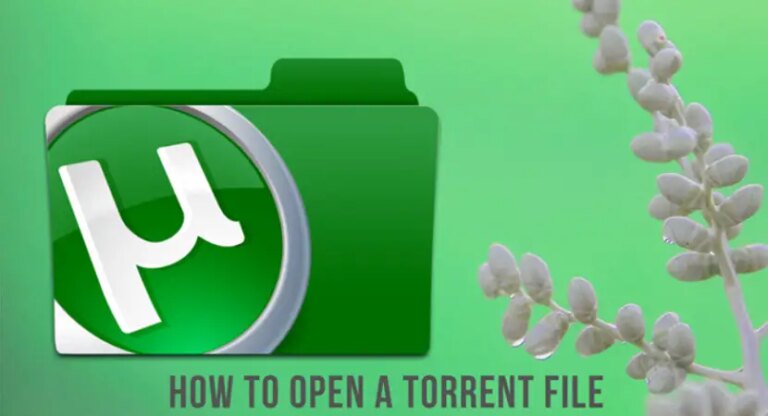Как сделать Chromebook быстрее 7 способов исправить
Когда устройство становится медленнее, использование таких устройств становится головной болью. Ведь даже 10 минут работы превращаются в час. Поэтому люди не склонны использовать устройство, когда оно становится медленнее. Но есть несколько способов сделать Chromebook быстрее или MacOS или ноутбук с ОС Windows быстрее.
Судя по поисковым запросам в Интернете, многие пользователи сталкиваются с вопросом, почему мой Chromebook работает так медленно. По нескольким причинам Chromebook или другой цифровой гаджет может работать медленно. Одним из лучших практических и эффективных способов их ускорения является очистка кэш-памяти. И закрыть бесполезные приложения из диспетчера задач. И удалите ненужные расширения или используйте блокировщики рекламы.
Прочтите эту статью и узнайте, как ускорить работу Chromebook.
Что такое хромбук?
Google создал Chromebook для использования в качестве планшета, ноутбука или съемного устройства. Его имя — Chrome OS, адекватная операционная система, разработанная Google, быстрая, простая и безопасная. Chromebook включает в себя все стандартные функции обычных компьютеров, но отличается от обычных ноутбуков. Однако каждый Chromebook работает под управлением другой операционной системы, отличной от Windows и macOS. Вы можете управлять одним без подключения к Интернету.
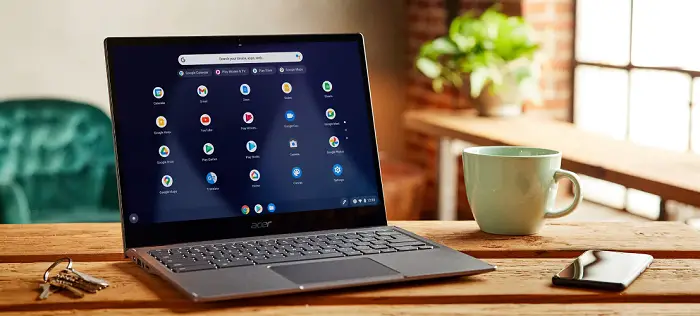
Облегченная ОС Chrome может запускать приложения Linux и Android в контейнерах. Это просто веб-браузер без них. Таким образом, любой Chromebook может работать более эффективно, используя меньше контейнеров и придерживаясь браузера Chrome или веб-приложений. Главный вопрос вращается вокруг того, тормозит ли он. Как сделать Chromebook быстрее? Рассмотрите возможность одновременного использования меньшего количества программ, расширений и вкладок, чтобы улучшить свой опыт.
Способы сделать Chromebook быстрее
Есть несколько способов сделать Chromebook быстрее, если он работает медленно. Вот несколько способов ускорить работу Chromebook:
Используйте блокировщик рекламы
Это один из способов ускорить Chromebook. Часто обнаруживается, что Chromebook показывает несколько объявлений. Либо когда вам разрешено их получать, либо при посещении веб-сайта, либо при открытии новых вкладок. Это приводит к открытию бесполезной рекламы и лагам. Более того, когда эти объявления открываются, они потребляют много ресурсов и даже пропускную способность вашего интернета, что создает трудности для пользователя.
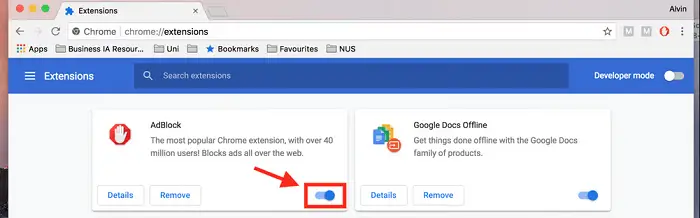
Поэтому, чтобы избежать этого отставания, лучшим решением является использование блокировщика рекламы на вашем Chromebook, такого как AdBlock Plus. Что также поможет вам организовать ваши веб-страницы. Есть также несколько бесплатных блокировщиков рекламы, которые вы можете использовать, чтобы ускорить работу.
Удалить нежелательные приложения
Ноутбуки и компьютеры бывают определенных размеров; поэтому, если ваша система состоит из нежелательных и бесполезных приложений. Это, наконец, будет занимать место, что приведет к отставанию вашей системы. Говорят, что Chromebook использует максимальную оперативную память системы. Следовательно, если он заполнен приложениями и для системы недоступна оперативная память, он будет зависать и работать медленнее.
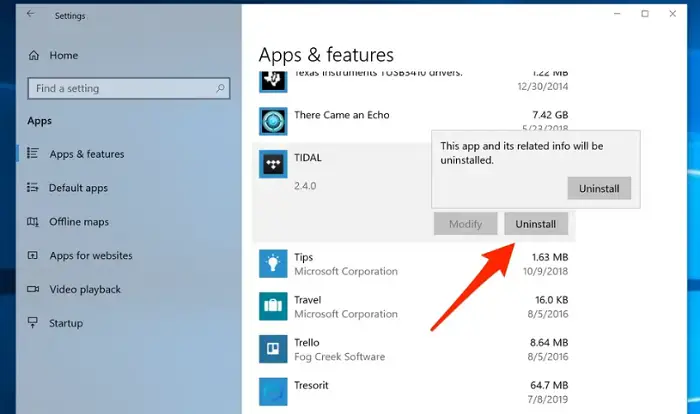
Поэтому просмотрите свои приложения в системе, и если есть ненужные приложения, удалите их.
Не открывайте слишком много новых вкладок
Добавление новых вкладок в браузер также может привести к его зависанию. Старайтесь открывать только несколько вкладок в браузере, так как добавление дополнительных вкладок потребляет больше ресурсов и пропускной способности.
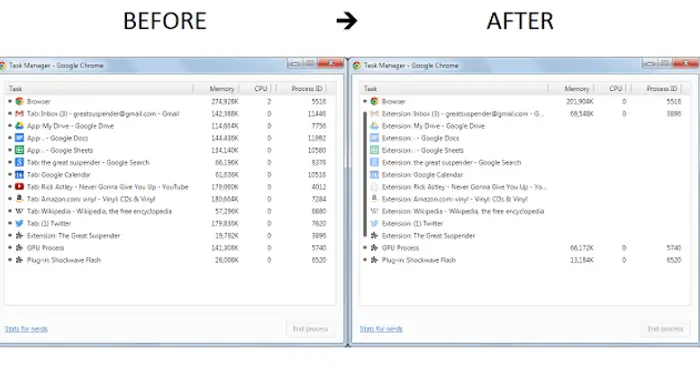
Открывайте только те вкладки, с которыми необходимо работать в данный конкретный момент, чтобы избежать задержек, что также помогает повысить производительность Chromebook.
Удалить расширения
Частой причиной низкой производительности является установка слишком большого количества расширений. В результате вы должны просмотреть расширения и удалить все лишние и ненужные.
Выполните следующие действия, чтобы удалить расширения и узнать, как ускорить Chromebook:
- Активируйте браузер.
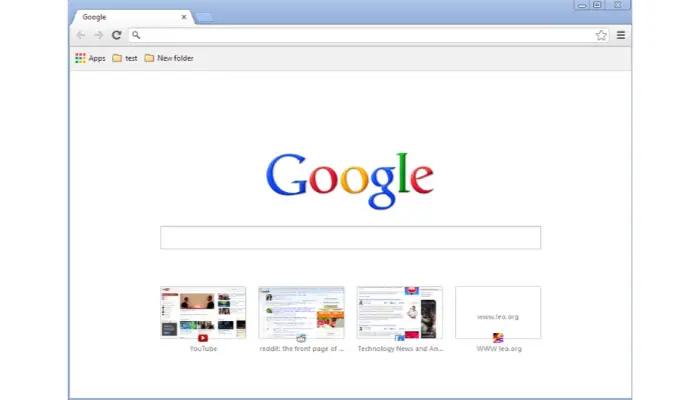
- Найдите пункт меню в правом верхнем углу.
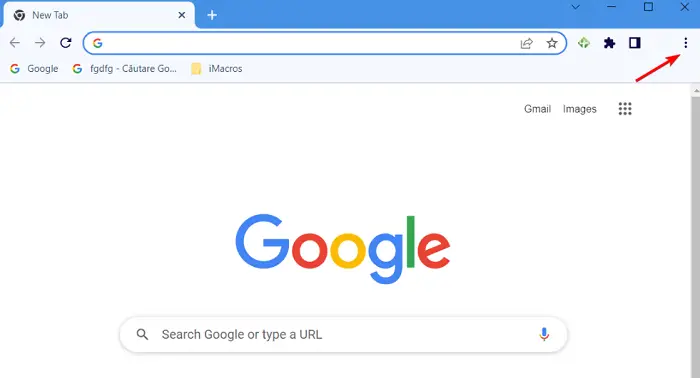
- Затем нажмите «Дополнительные инструменты». Затем выберите «Расширения» или введите адресную строку chrome://extensions, а затем нажмите клавишу ввода, чтобы продолжить.
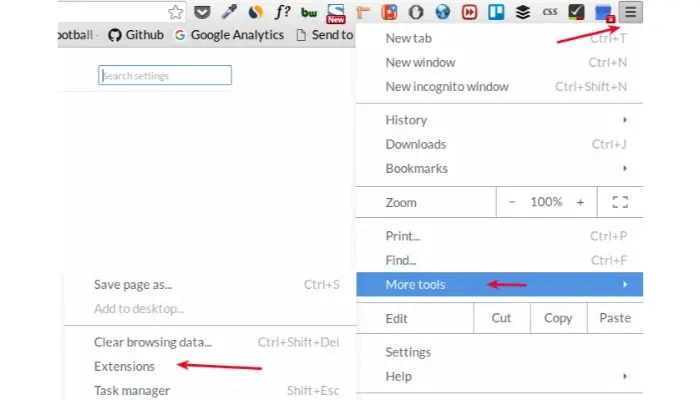
- Вы получите список всех установленных расширений, которые вы загрузили.
- Вы можете отключить или удалить их, отключив расширения или удалив расширение, которое вам не нужно.
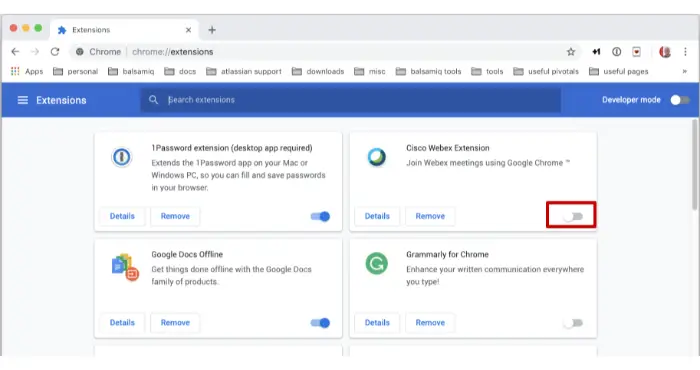
Проверьте свой диспетчер задач
Подобно компьютеру с Windows, он имеет встроенный диспетчер задач. Он отображает открытые программы и сообщает, сколько памяти, ЦП, сети и других ресурсов используется в настоящее время. Следуйте инструкциям, чтобы проверить диспетчер задач и избавиться от медленных Chromebook. И избавьтесь от вопроса, как сделать Chromebook быстрее.
- В верхнем углу окна браузера Chrome нажмите кнопку меню Chrome.
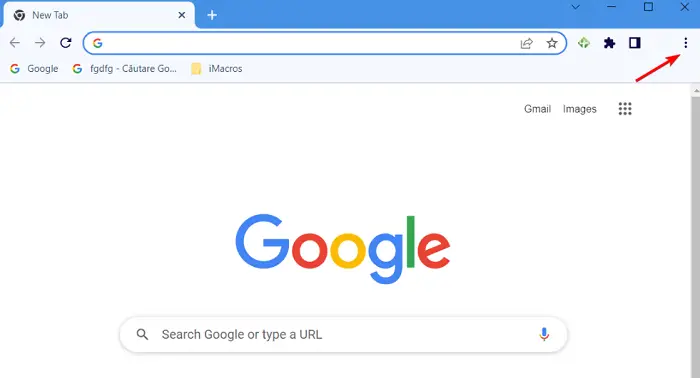
- Выберите «Диспетчер задач» в раскрывающемся меню «Дополнительные инструменты». Вы также можете открыть диспетчер задач, нажав Search + Esc на клавиатуре.
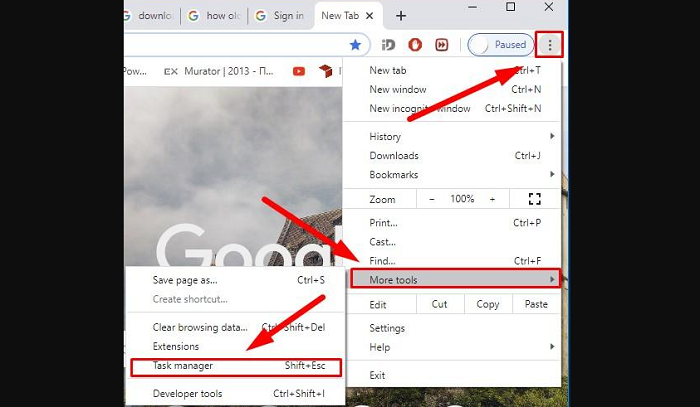
- Изучите запущенные программы и процессы, чтобы увидеть, какие из них потребляют больше всего трафика и могут быть закрыты.
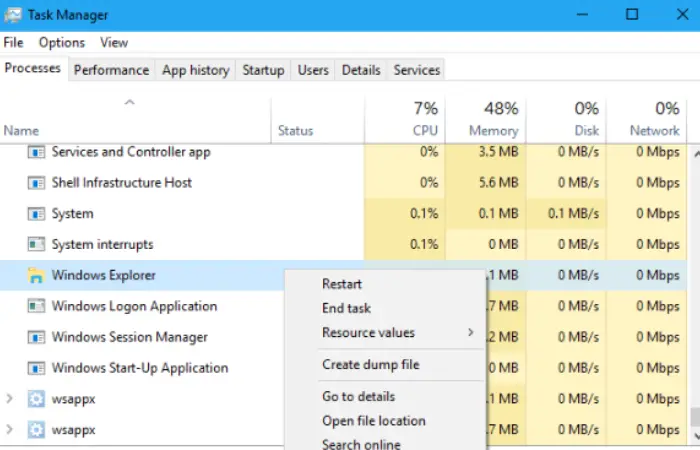
- Чтобы выйти или удалить приложение из диспетчера задач. Выберите его и нажмите кнопку «Завершить процесс» в правом нижнем углу.
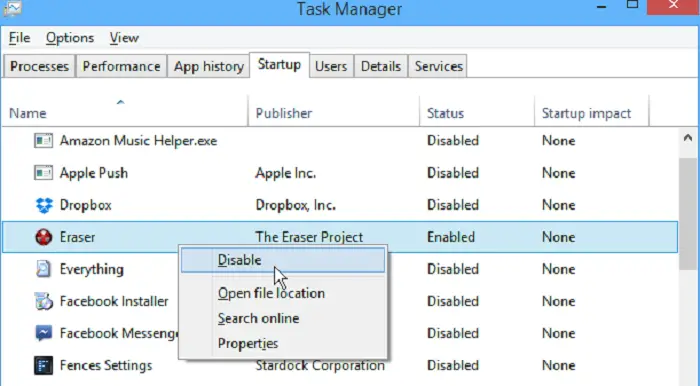
Обновите свой Chromebook
Иногда он замедляется, если ваш браузер не обновлен. Обязательно обновляйте свой браузер, и ваша система должна постоянно обновляться, чтобы избежать этой ситуации. Чтобы определить, актуальна ли она или вам необходимо обновить ее, выполните следующие действия:
- Выберите панель состояния в правом нижнем углу.
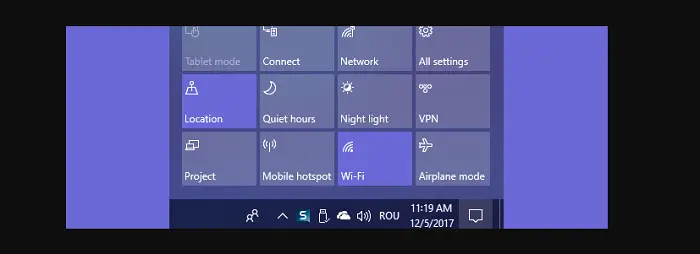
- В верхней части небольшого всплывающего окна щелкните значок «Настройки» (символ шестеренки).
- Параметр «О Chrome OS» находится в левом столбце; прокрутите до конца этого раздела.
- Щелкните ссылку Проверить наличие обновлений. На сайте Google Chrome OS.
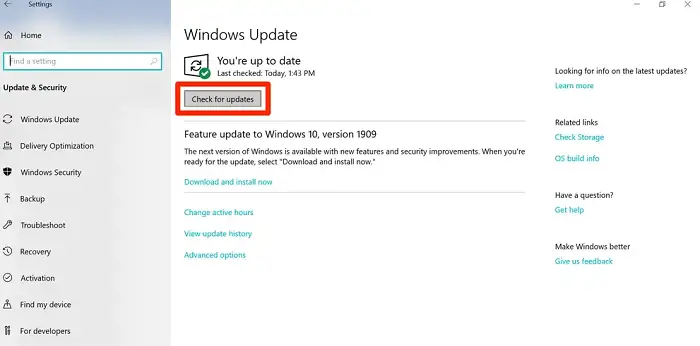
- После этого загрузите самое последнее обновление или понизьте версию своей системы.

- Вам следует вернуться к более ранней версии Chrome OS, если ваш Chromebook работает эффективно. Если он говорит «Обновление доступно», загрузите и перезапустите его.
- Вы не можете выполнить обновление, если написано: «Ваш Chromebook обновлен».
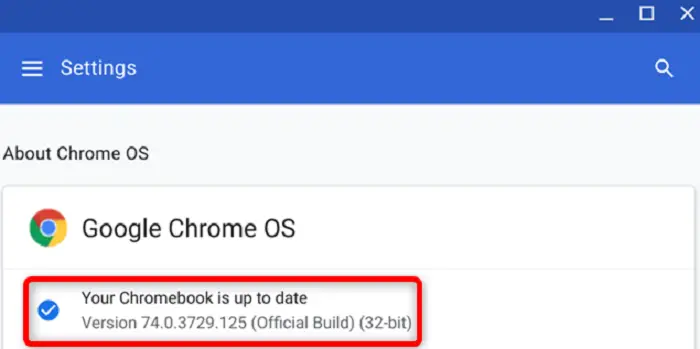
Промывка Chromebook
Рассмотрите возможность сброса настроек, если ни одно из других исправлений не работает, и оно продолжает работать медленно. Как сделать Chromebook быстрее, сделав это. Чтобы сделать это, выполните следующие действия:
- Войдите в свой Chromebook как обычно.
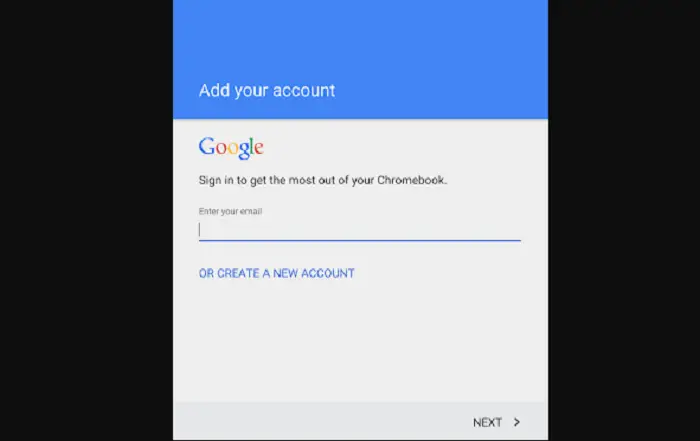
- Выберите параметр «Настройки» в правом нижнем углу окна.
- Просмотрите дополнительные настройки и нажмите «Дополнительно».
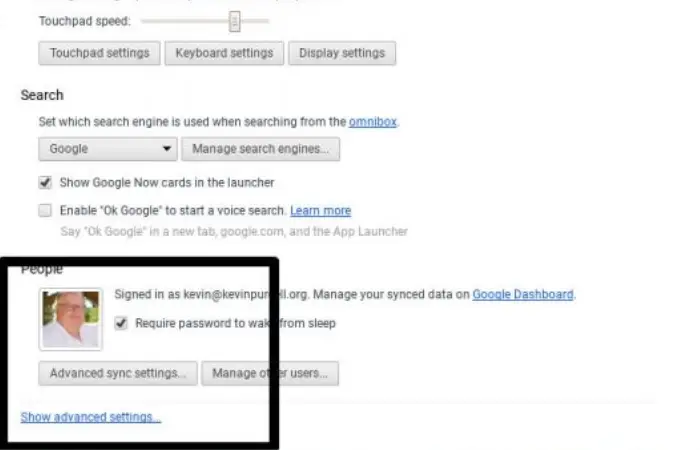
- Найдите Powerwash в разделе «Сброс настроек».
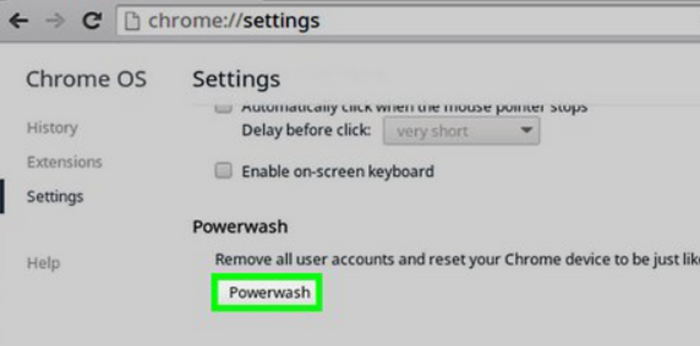
- Во всплывающем окне нажмите «Сброс», а затем «Перезагрузить».
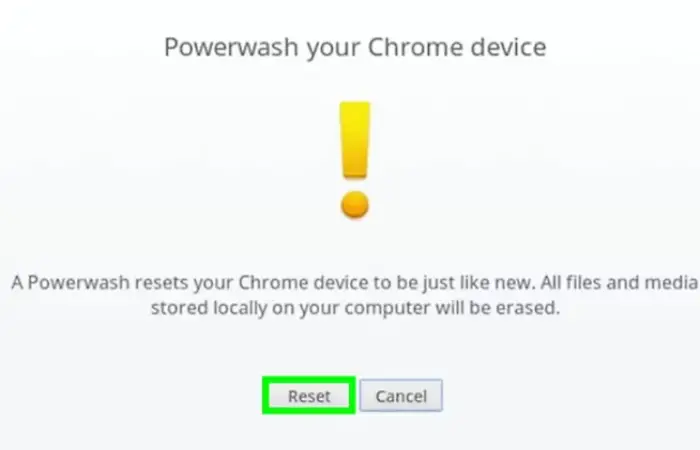
- Выберите Powerwash в меню «Сбросить это».
- Затем нажмите кнопку «Продолжить» и подождите.
Часто задаваемые вопросы
Работает ли Linux на Chromebook?
Да, Linux работает на Chromebook. Просто пользователь должен сначала установить в системе виртуальный ящик, и через него пользователь может запускать любую ОС, которую он хочет.
Доступны ли Chromebook в Интернете?
Да. Несмотря на то, что это новые цифровые устройства, появившиеся после ноутбуков и компьютеров с Windows и macOS. Они также доступны в интернет-магазинах, как и другие ноутбуки с операционной системой.
Можем ли мы приобрести Chromebook на EMI?
Возможность покупки Chromebook в Emi зависит от того, где вы покупаете и предлагает ли этот магазин вам вариант EMI. Вы можете запросить доступность этой опции перед покупкой продукта.
Заключение
Предположим, ваш Chromebook работает медленно. Если у вас возникла та же проблема, мы надеемся, что этот пост помог вам найти решение. Таким образом, благодаря этой статье вы узнаете об уникальности и основных функциях, а также о нескольких способах сделать Chromebook быстрее.

![Как очистить корзину на Android [Quick Guide]](https://20q.ru/wp-content/uploads/2022/03/how-to-empty-trash-on-android-768x416.jpg)